
- •"Московский городской педагогический университет" ф акультет прикладной информатики Кафедра прикладной информатики в управлении
- •Организационно-методические указания по подготовке и проведению занятия Рекомендации по подготовке к занятию
- •План работы
- •I. Основная часть
- •3.1. Регистрация пользователей торгового зала
- •3.2. Розничная торговля
- •3.2.1. Розничная торговля в автоматизированной торговой точке
- •3.2.1.1. Поступление товаров в атт
- •3.2.1.2. Розничные продажи в атт
- •3.2.1.2.1. Чеки ккм
- •3.2.1.2.2. Формирование отчета о розничных продажах
- •3.2.1.2.3. Формирование приходного кассового ордера
- •3.2.2. Розничная торговля в неавтоматизированной торговой точке
- •3.2.2.1. Поступление товаров в нтт
- •3.2.2.2. Розничные продажи в нтт
- •3.2.2.2.1. Проведение инвентаризации в нтт
- •3.2.2.2.2. Формирование отчета о розничных продажах
- •3.2.2.2.3. Формирование приходного кассового ордера
- •4. Практическая часть
- •4.1. Порядок выполнения работы
- •4.2. Содержание отчета
- •4.3. Зачет по лабораторной работе
- •II. Перечень заданий для выполнения работы
3.2.1.2. Розничные продажи в атт
3.2.1.2.1. Чеки ккм
В панели разделов выберите раздел "Продажи", затем в панели навигации выберите ссылку Чеки ККМ. В рабочей области откроется журнал документов Чеки ККМ (рис. 27).

Рис. 27. Журнал документов чеки ККМ
В поле выбора Касса ККМ выберите Фискальный регистратор (Торговый зал) и нажмите на кнопку "Открыть смену".
Нажмите кнопку "Создать" для создания нового документа Чек ККМ. Введите (двойным щелчком мыши) сведения о продаже одного холодильника BOSCH, как показано на рис. 28. Обратите внимание, что розничная цена на холодильник установилась автоматически, т.к. была рассчитана ранее (см. ЛР №2).

Рис. 28. Форма документа Чек ККМ
Нажмите на кнопку "Расчет". В следующем диалоговом окне в поле Получено наличными введите полученную сумму и сделайте активным поле ввода Сдача. Сдача рассчитается автоматически (рис. 29).

Рис. 29. Форма документа Чек ККМ: расчет сдачи
Нажмите на кнопку "Печать" для просмотра печатной формы Товарного чека (рис. 30).

Рис. 30. Печатная форма товарного чека
Нажмите на кнопку "Пробить" для того, чтобы проведести и закрыть документ Чек ККМ.
В журнале документов Чеки ККМ откройте созданный на предыдущем шаге Чек ККМ и установите дополнительные сведения по оплате, как показано на рис. 31.
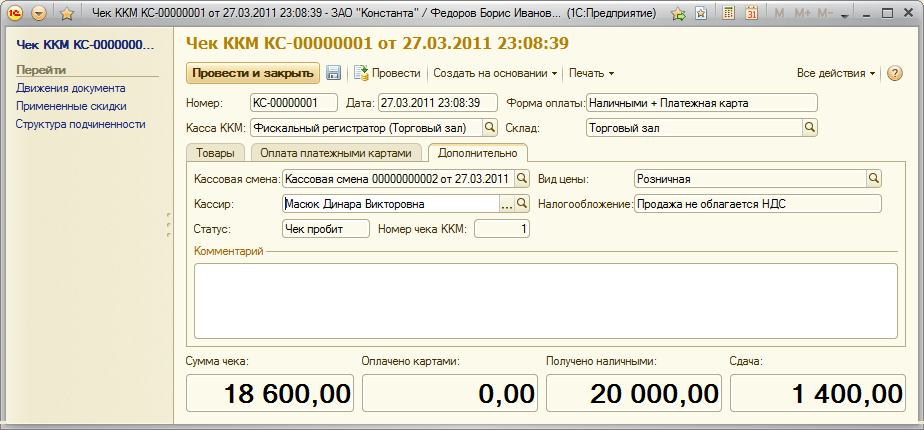
Рис. 31. Форма документа Чек ККМ: дополнительные сведения по оплате
Нажмите "Провести и закрыть" для внесения изменений в информационную базу и закрытия диалогового окна документа Чек ККМ.
Аналогично создайте и пробейте чеки ККМ №№ 2-4, а также откройте их печатные формы, как показано на рис. 32-41.

Рис. 32. Форма документа Чек ККМ №2: расчет

Рис. 33. Форма документа Чек ККМ №2: пробитие

Рис. 34. Печатная форма товарного чека №2

Рис. 35. Форма документа Чек ККМ №2: дополнительные сведения по оплате

Рис. 36. Форма документа Чек ККМ №3: расчет

Рис. 37. Форма документа Чек ККМ №3: пробитие

Рис. 38. Печатная форма товарного чека №3

Рис. 39. Форма документа Чек ККМ №4: расчет

Рис. 40. Форма документа Чек ККМ №4: пробитие

Рис. 41. Печатная форма товарного чека №4
Журнал документов Чеки ККМ после пробития 4-х чеков представлен на рис. 42.

Рис. 42. Журнал документов Чеки ККМ
3.2.1.2.2. Формирование отчета о розничных продажах
В окне журнала документов Чеки ККМ нажмите кнопку "Закрыть смену". Автоматически будет создан документ Отчет о розничных продажах (рис. 43).
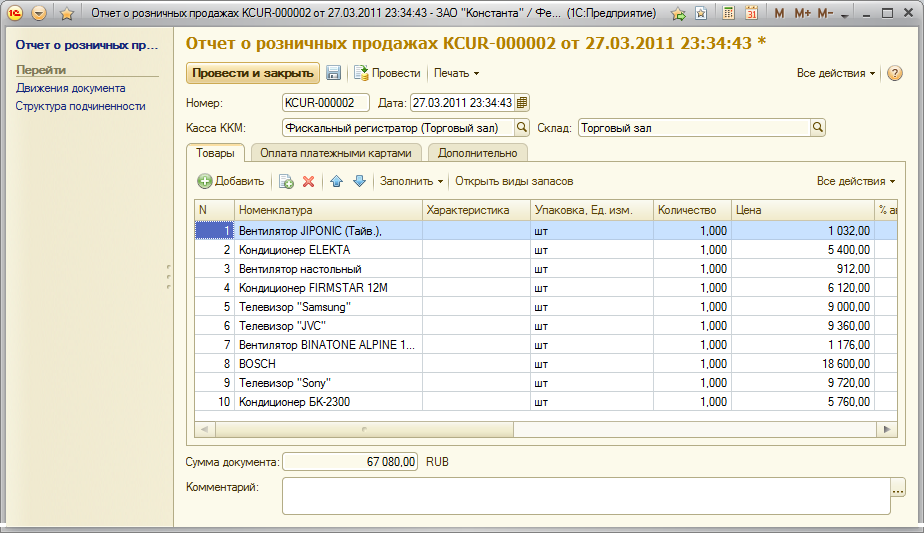
Рис. 43. Форма документа Отчет о розничных продажах
В форме документа Отчет о розничных продажах перейдите на закладку Дополнительно и проверьте правильность заполнения дополнительных сведений (рис. 44).

Рис. 44. Форма документа Отчет о розничных продажах: закладка Дополнительно
В форме документа Отчет о розничных продажах нажмите на кнопку Печать и выберите пункт меню Справка отчет кассира-операциониста (КМ-6) для вывода и просмотра печатной формы отчета (рис. 45).

Рис. 45. Печатная форма справки отчета кассира-операциониста
В форме документа Отчет о розничных продажах нажмите на кнопку Печать и выберите пункт меню Отчет о розничных продажах для вывода и просмотра печатной формы отчета (рис. 46).

Рис. 46. Печатная форма отчета о розничных продажах
Нажмите "Провести и закрыть" для внесения изменений в информационную базу и закрытия диалогового окна документа Отчет о розничных продажах.
В панели разделов выберите раздел "Продажи", затем в панели навигации выберите ссылку Отчеты по продажам. В рабочей области откроется список доступных отчетов (рис. 47).

Рис. 47. Список отчетов по продажам
Выберите ссылку Движения денежных средств в кассах ККМ и в появившемся диалоговом окне Остатки и движения денежных средств в кассах ККМ нажмите кнопку "Сформировать". В данном окне будет сформирован отчет движения денежных средств в кассах ККМ (рис. 48). Убедитесь, что в кассе ККМ есть наличные деньги, полученные от розничной продажи товаров.

Рис. 48. Диалоговое окно отчета движения денежных средств в кассах ККМ
Организуйте выемку денег из кассы ККМ и внесение их в кассу предприятия. Для этого перейдите в журнал документов Чеки ККМ и нажмите на кнопку "Выемка денег". На экране появится диалоговое окно, в котором в поле ввода "Сумма выемки, RUB" необходимо указать изымаемую сумму, как показано на рис. 49. Нажмите на кнопку "ОК" для выемки денег из кассы ККМ.
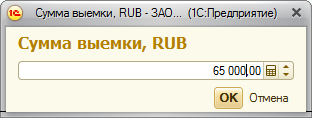
Рис. 49. Сумма выемки из кассы ККМ
